Google Maps ha reso i viaggi in zone sconosciute un gioco da ragazzi con le sue mappe dettagliate e indicazioni passo passo, ma cosa succede se ti rechi in un'area senza copertura cellulare o viaggi all'estero dove il tuo smartphone non può connettersi? Fortunatamente, è possibile salvare le mappe di cui hai bisogno e accedervi offline in un secondo momento.
Le istruzioni seguenti si applicano a smartphone e tablet con Android 7 (Nougat) o versioni successive, indipendentemente da chi ha creato il tuo dispositivo Android: Samsung, Google, Huawei, Xiaomi, ecc. Potrebbe essere necessario eseguire l'upgrade all'ultima versione di Android per utilizzare Google Maps offline.
Come scaricare offline Google Maps
Per scaricare Google Maps per l'utilizzo offline, connettiti a Internet, accedi al tuo account Google, quindi segui queste indicazioni:
-
Apri Google Maps e cerca un luogo, come Denver, o il nome di un ristorante o un altro luogo.
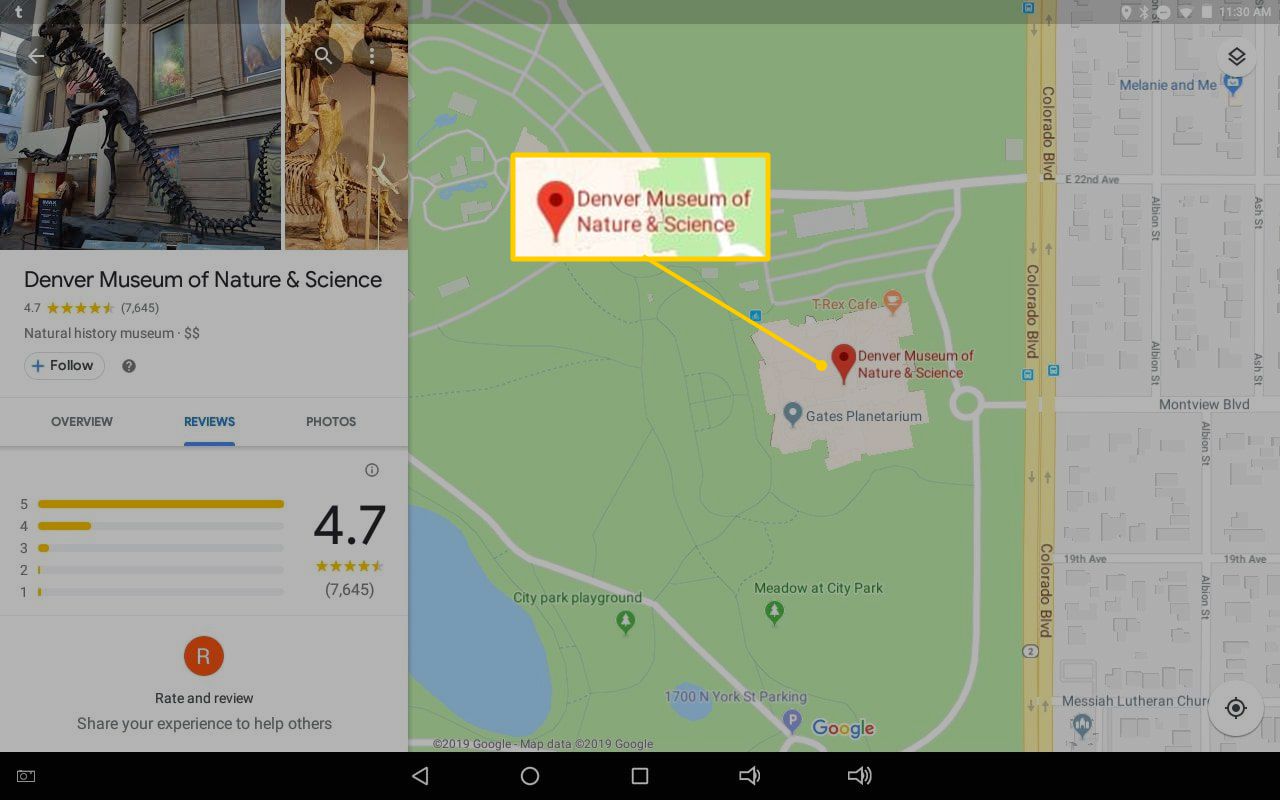
-
È possibile pizzicare, ingrandire o scorrere per selezionare l'area che si desidera salvare, quindi selezionare Scaricare.
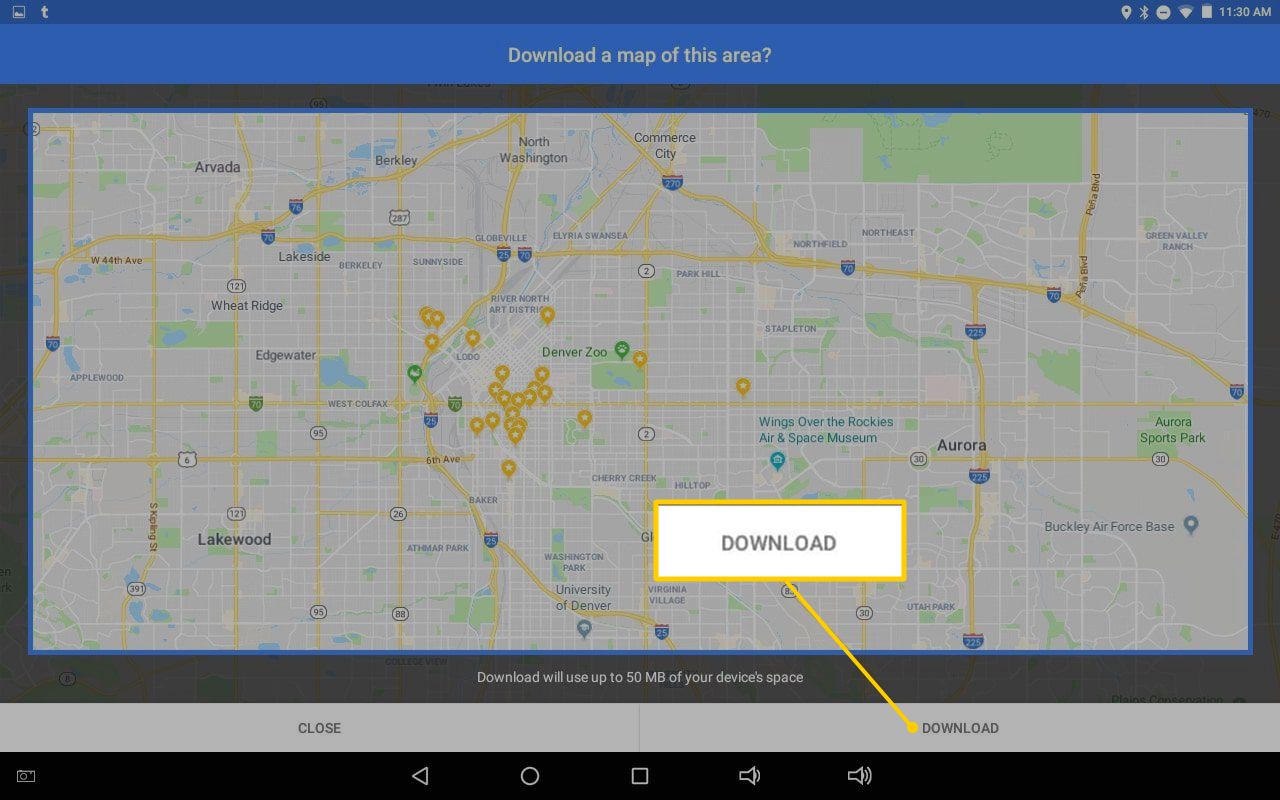
-
Se hai cercato un luogo specifico come un ristorante, anziché una città o una regione, tocca ALTRO menu (tre punti verticali)> Scarica la mappa offline > Scaricare.
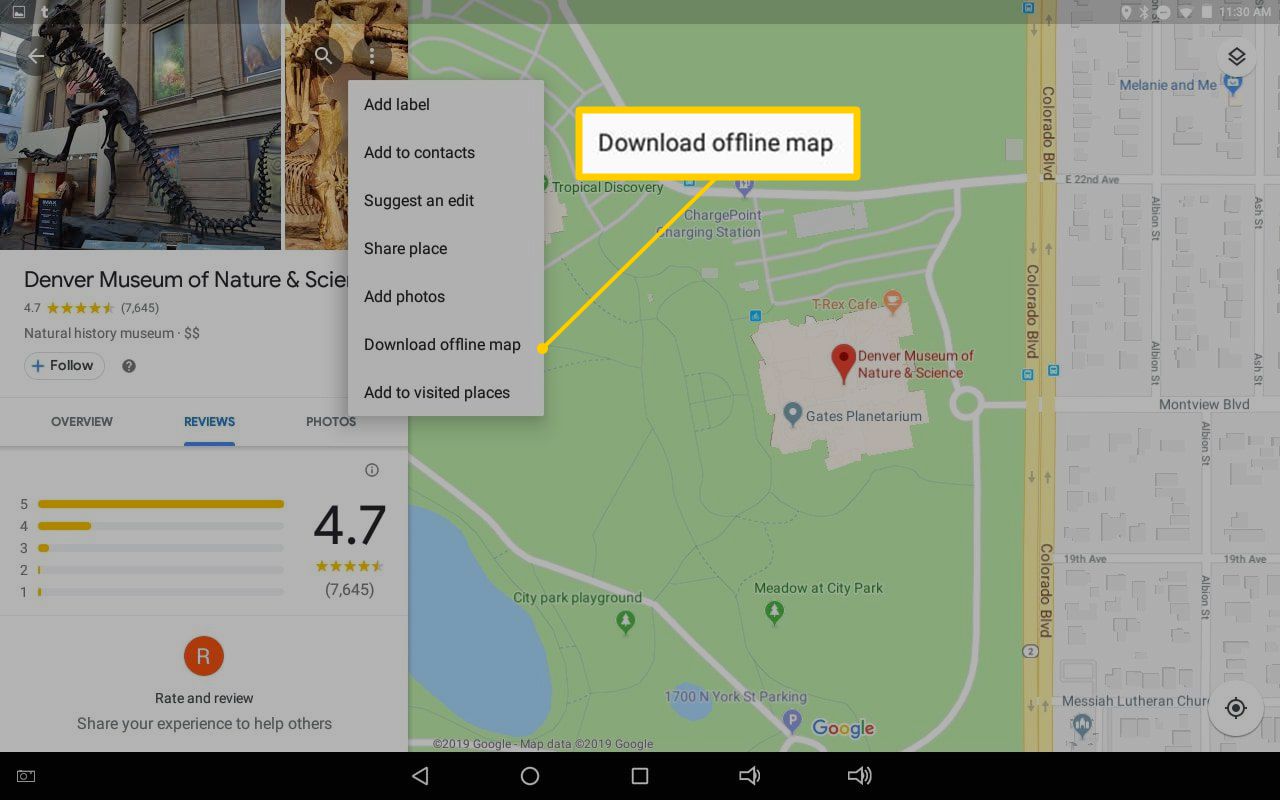
-
La mappa viene salvata nella memoria interna del dispositivo per la visualizzazione offline.
Non riesci a trovare le tue mappe offline su Android? Le mappe offline vengono eliminate automaticamente dopo 30 giorni a meno che non le aggiorni collegandosi al Wi-Fi.
Come utilizzare le tue mappe offline di Google
Per assicurarti di poter visualizzare le mappe offline, disabilita la connettività Internet del dispositivo e prova ad accedere alle mappe senza Wi-Fi:
-
Apri Google Maps.
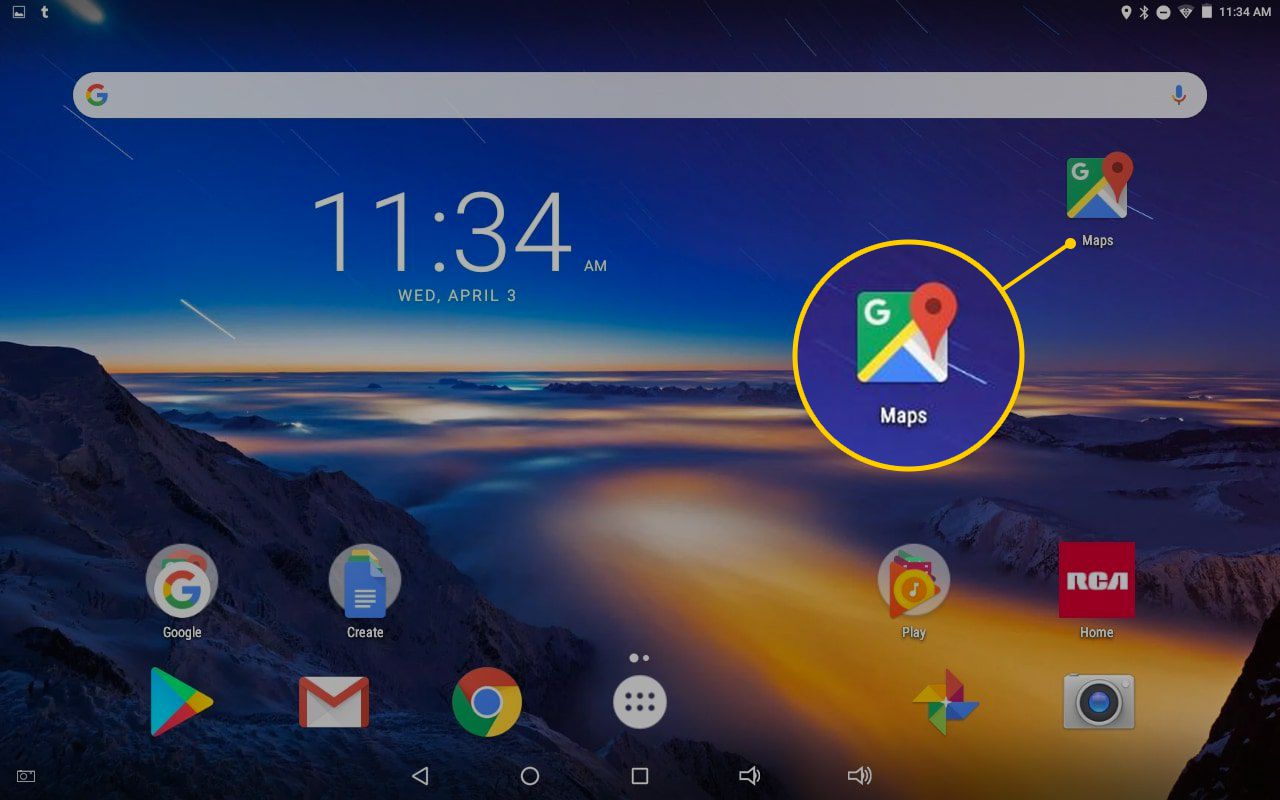
-
Tocca l'icona dell'hamburger nell'angolo in alto a sinistra dello schermo.
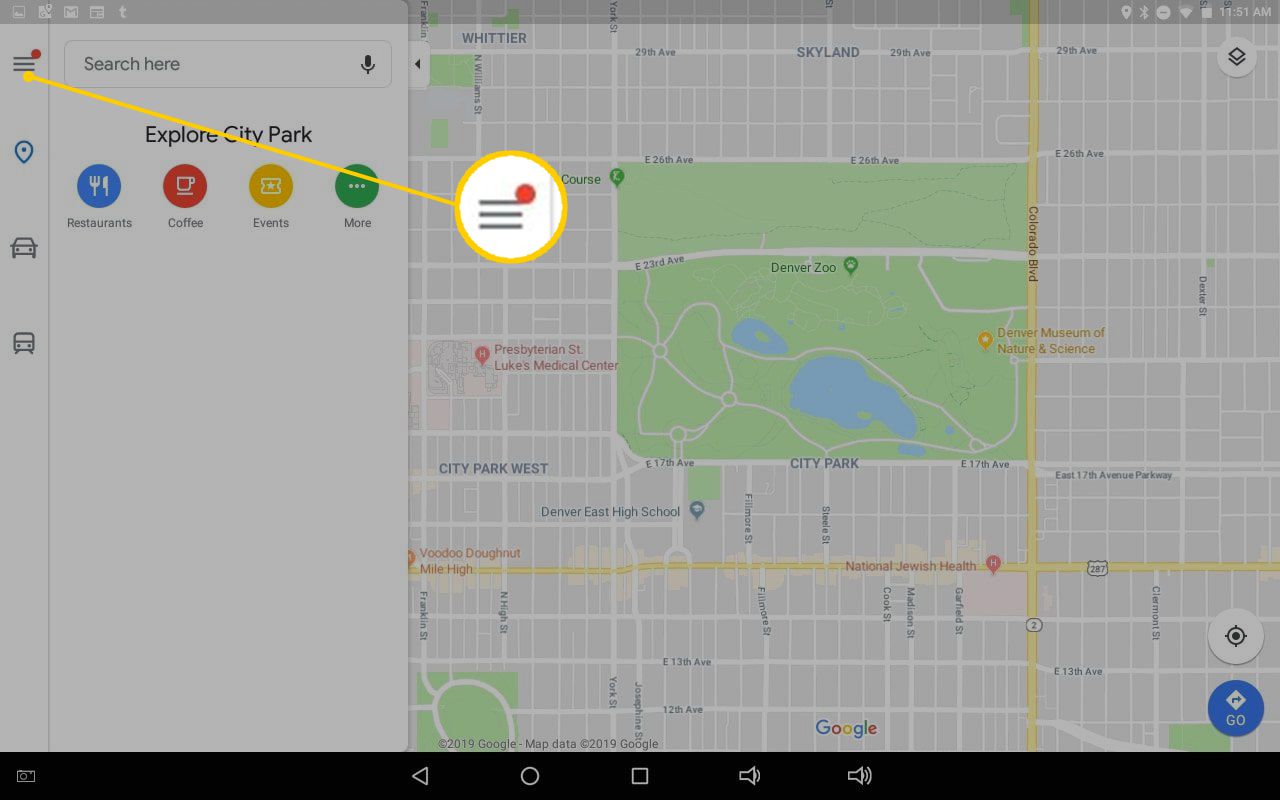
-
Seleziona Mappe offline.
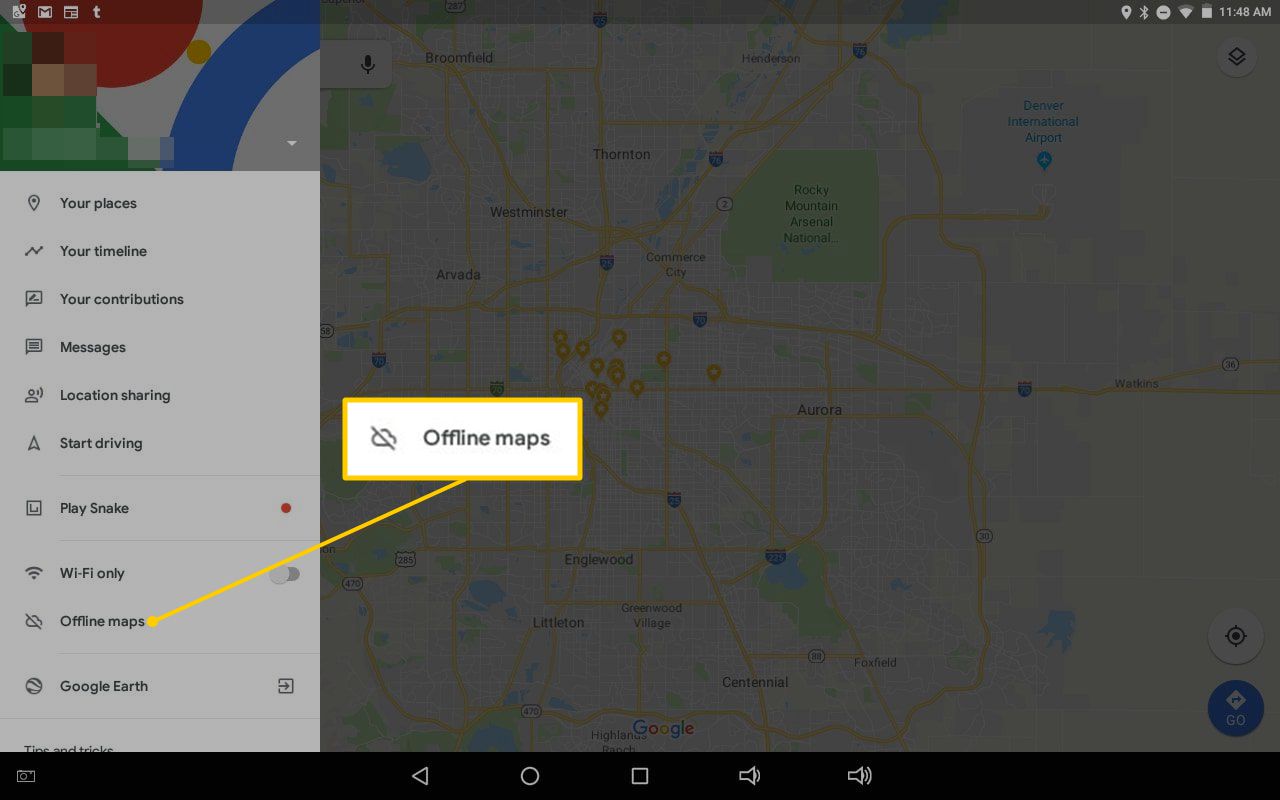
-
Tocca la mappa scaricata.
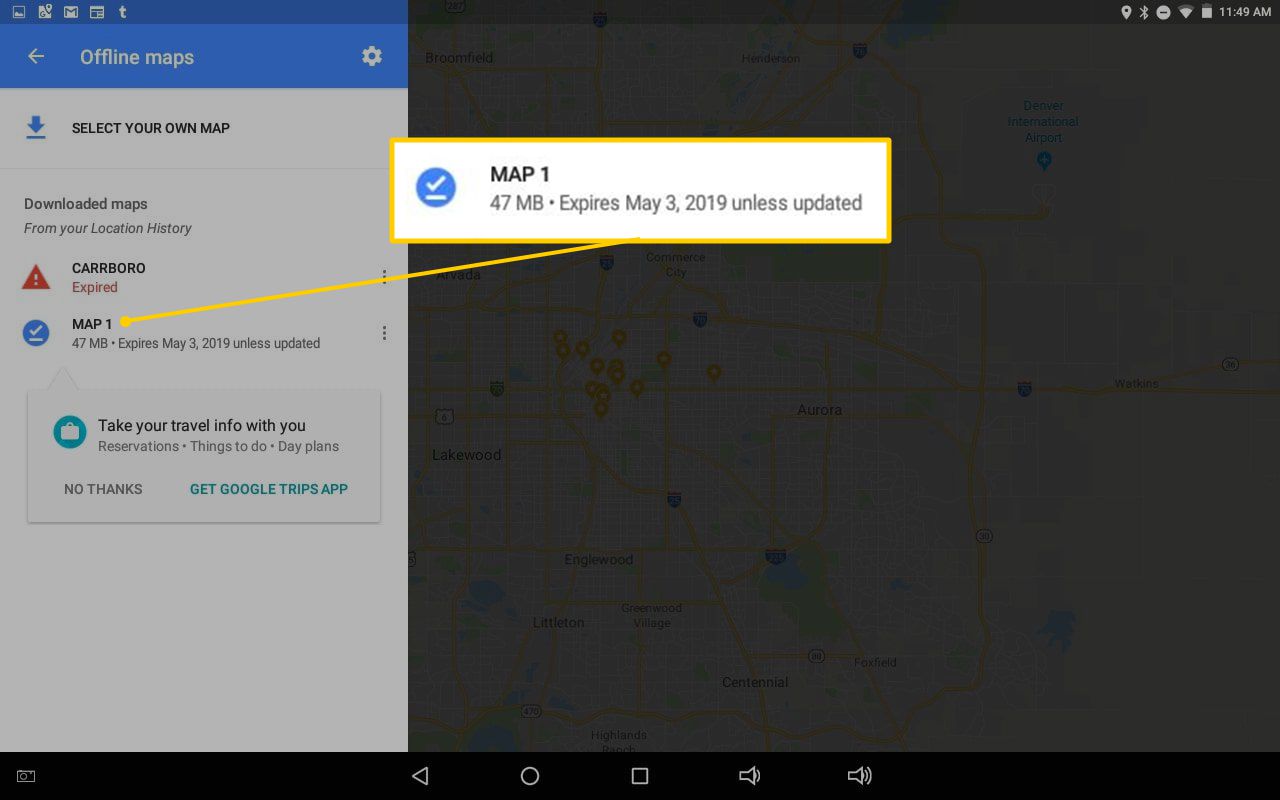
-
Tocca l'icona della matita nell'angolo in alto a destra per dare un nome alla mappa.
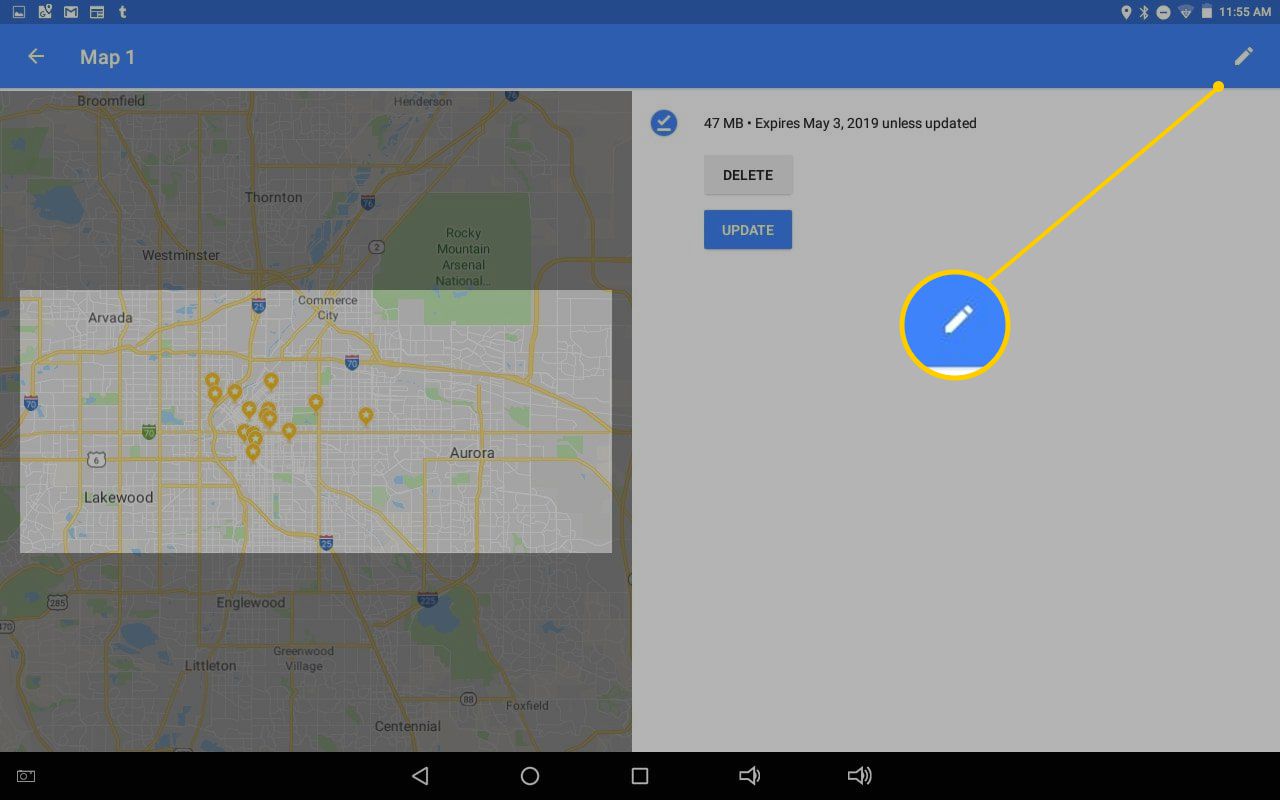
-
Rubinetto Elimina per rimuovere la mappa dal dispositivo o toccare aggiornare per rinnovare la mappa per altri 30 giorni.
-
Tocca l'immagine della mappa per visualizzarla. Puoi ingrandire la vista nel maggior numero di dettagli possibile mentre sei online.
Quando utilizzi Google Maps offline, puoi ottenere indicazioni stradali e cercare luoghi all'interno delle aree che hai scaricato; tuttavia, non puoi ottenere indicazioni di trasporto pubblico, in bicicletta o a piedi. Durante la guida, non è possibile modificare il percorso per evitare pedaggi o traghetti, né ottenere informazioni sul traffico.
Se hai intenzione di fare una passeggiata o un giro in bicicletta a destinazione, ottieni queste indicazioni prima di partire e fai uno screenshot. Se vuoi prendere l'autobus, scarica una mappa dei trasporti locali.
Salvataggio di Google Maps sulla scheda SD
Per impostazione predefinita, le mappe offline vengono salvate nella memoria interna del telefono. Puoi scegliere di salvarli su una scheda SD, se il tuo telefono ne ha una.
-
Sul tuo telefono o tablet Android, inserisci una scheda SD.
-
Apri l'app Google Maps.
-
Rubinetto Menu > Mappe offline.
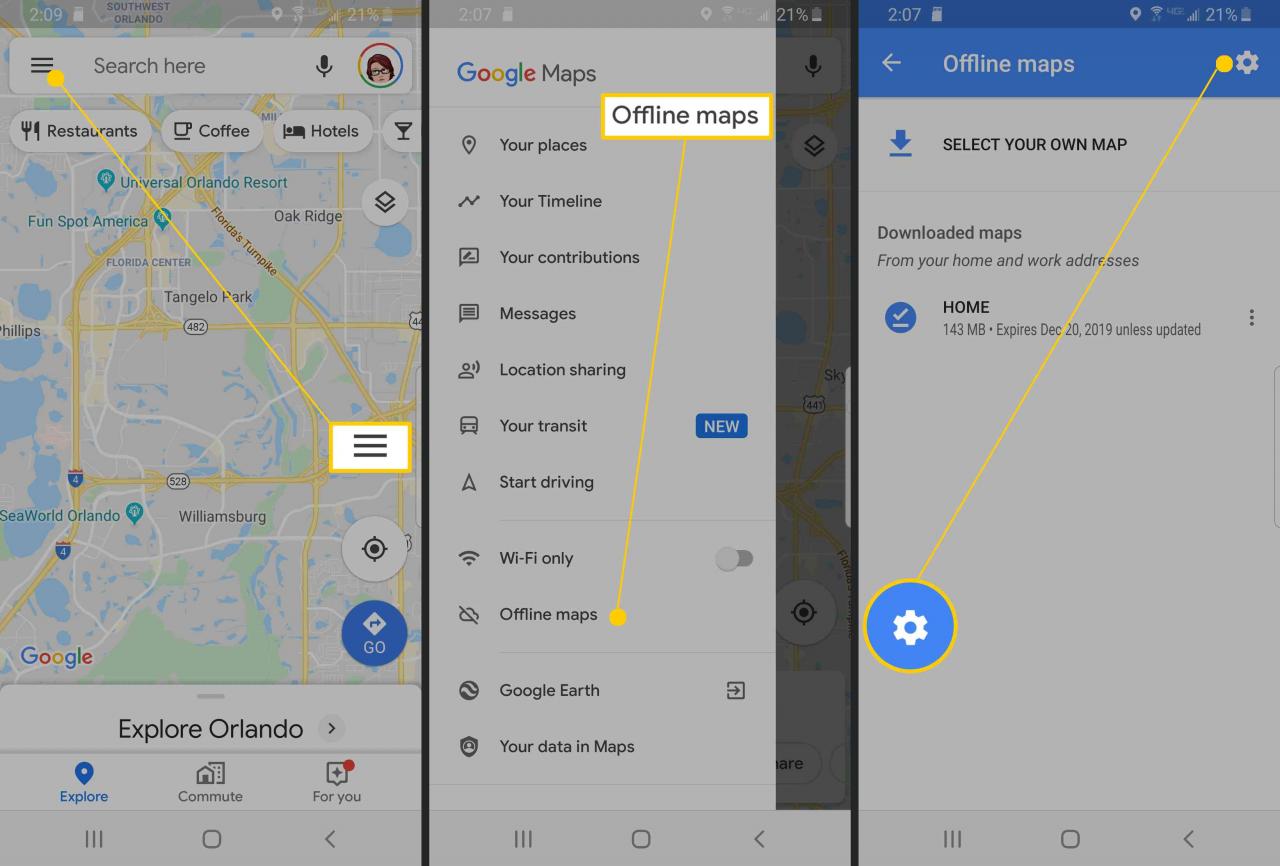
-
Rubinetto Impostazioni.
-
In Preferenze di archiviazione, tocca Dispositivo > Scheda SD. In Preferenze di download, puoi selezionare Solo tramite Wi-Fi se desideri risparmiare dati e durata della batteria durante il download delle mappe.
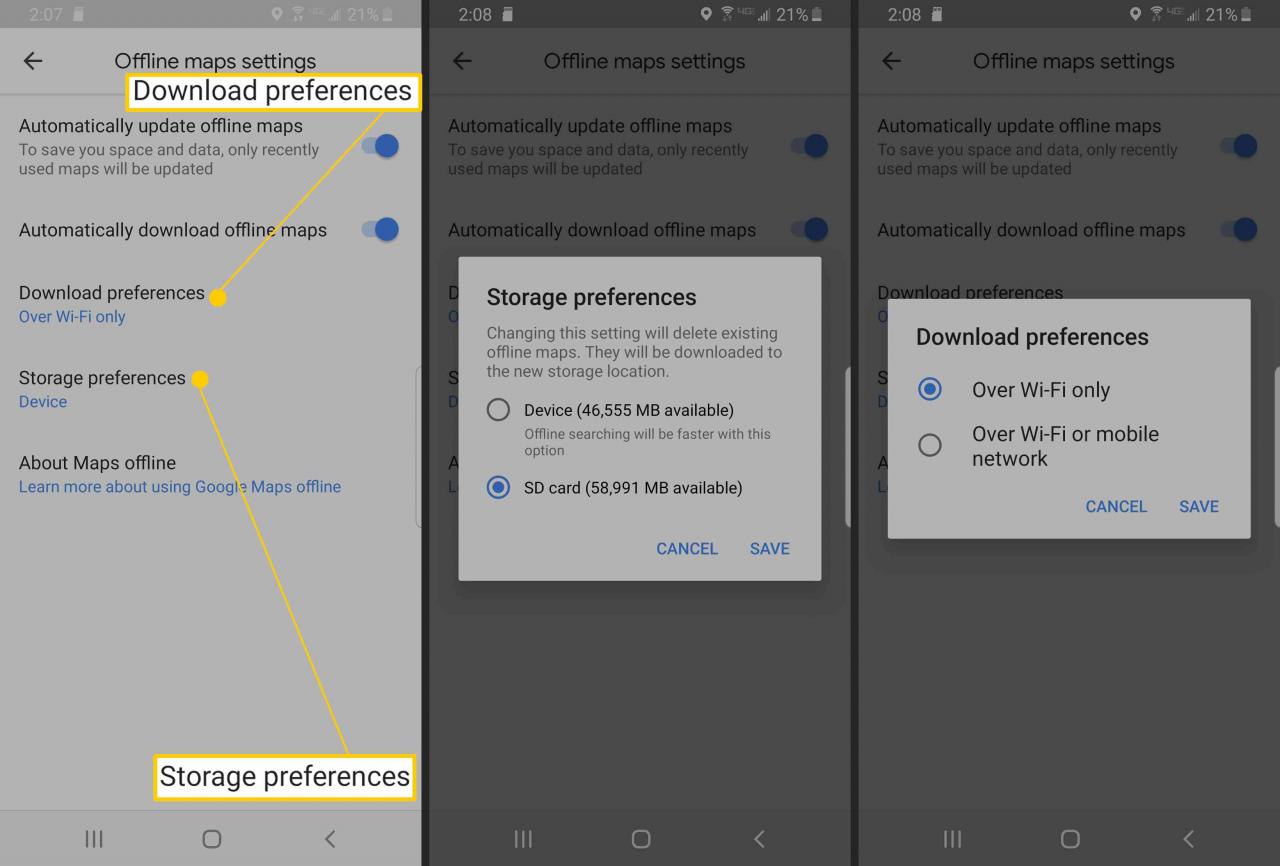
Altri modi per visualizzare le mappe offline
Google Maps non è il solo a offrire l'accesso offline. App concorrenti come HERE Maps e CoPilot GPS li battono, anche se quest'ultimo richiede un abbonamento a pagamento.